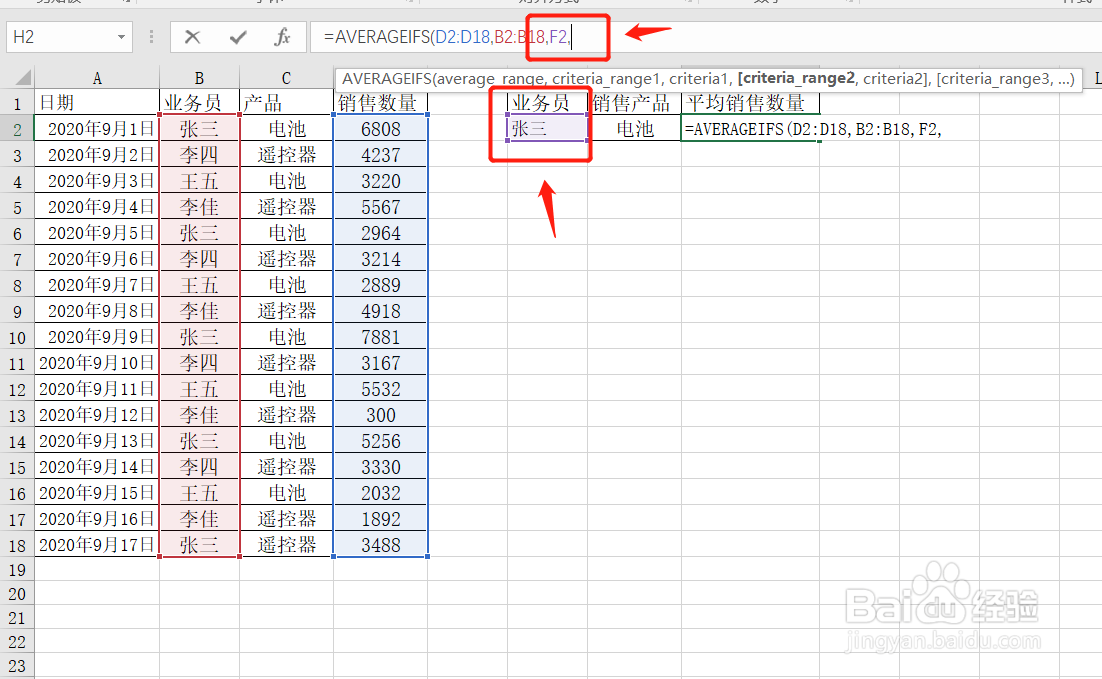Excel中多条件求取平均数
1、如下图所示,需要求取业务员是【张三】,产品为【电池】的平均销售数量;
2、在H2单元格内输入公式【=AVERAGEIFS(】;
3、在公式倦虺赳式=AVERAGEIFS的括号内首先选择【计算平均值区域】【D2:D18】,后面输入英文状态下的逗号【,】;
4、然后选择条件一的区域【B2:B18】,后面跟英文逗号【,】,之后选择条件一【F2,张三】;
5、接着选择条件二的区域【C2:C18】,后面跟英文逗号【,】,之后选择条件二【G2,电池】;
6、区域以及条竭惮蚕斗件选择完成之后,按回车键,即可得到业务员是张三,产品为电池的平均销售数量,多个条件以此类推即可。
声明:本网站引用、摘录或转载内容仅供网站访问者交流或参考,不代表本站立场,如存在版权或非法内容,请联系站长删除,联系邮箱:site.kefu@qq.com。
阅读量:54
阅读量:67
阅读量:49
阅读量:30
阅读量:39